Drupal es una herramienta de gestión de contenido popular y de código abierto que es la base de muchos sitios web en Internet. Viene con una gran cantidad de módulos que permiten la creación de cualquier tipo de sitio web.
En esta publicación, explicaremos cómo instalar la herramienta de administración de contenido Drupal en Ubuntu OS.
Nota :Los pasos mencionados aquí han sido probados en Ubuntu 20.04 LTS.
Paso 1:instalar la pila LAMP
Para Drupal, la plataforma más utilizada es la pila LAMP. Por lo tanto, primero deberá instalar la pila LAMP en su máquina Ubuntu. Para instalar la pila LAMP en Ubuntu, siga esta guía.
Paso 2:configurar la base de datos y el usuario para Drupal
Drupal utiliza una base de datos para almacenar los datos que se manejan en su sitio web. Aquí, usaremos MariaDB (bifurcación de MySQL) como nuestro motor de base de datos.
Para configurar la base de datos y un usuario para Drupal, inicie sesión en el shell de MariaDB:
$ sudo mysql -u root -p
Se le pedirá la contraseña de usuario raíz de MariaDB. Proporcione la contraseña que configuró durante la instalación de MariaDB.
Después de la autenticación, verá la solicitud de inicio de sesión de MariaDB.
Ahora crea una base de datos para Drupal llamada drupal_db :
$ CREATE DATABASE drupal_db;
Luego crea un usuario para Drupal llamado drupal_user usando el siguiente comando:
$ CREATE USER ‘drupal_user’@’localhost’ IDENTIFIED BY ‘abc123;
Ahora otorgue privilegios al usuario:
$ GRANT ALL ON drupal_db.* TO ‘drupal_user’@’localhost’;
Ahora aplica los cambios:
$ FLUSH PRIVILEGES
Luego salga del shell de MariaDB:
$ EXIT;
Paso 3:Descarga Drupal
Ahora visite la página de descargas del sitio web de Drupal y descargue Drupal tar.gz paquete. Alternativamente, puede usar el siguiente comando para descargar la última versión de Drupal (a partir de agosto de 2021).
$ wget https://www.drupal.org/download-latest/tar.gz
Extrae el tar.gz archivo en el directorio webroot de su sistema usando el siguiente comando:
$ sudo tar -xvf drupal.tar.gz -C /var/www/html
El directorio extraído será algo así como drupal-9.2.4 (Drupal-version-number). Para simplificar las cosas, cambie el nombre del directorio extraído drupal-9.2.4 a solo drupal:
$ sudo mv /var/www/html/drupal-9.2.4/ /var/www/html/drupal
Ahora cambie la propiedad de los archivos de instalación de Drupal al usuario de su servidor web, que es www-data . Use el siguiente comando para hacerlo:
$ sudo chown -R www-data:www-data /var/www/html/drupal
Además, cambie los permisos usando el siguiente comando:
$ sudo chmod -R 775 /var/www/html/Drupal
Paso 4:Cree el archivo de host virtual de Apache
Ahora cree el archivo de host virtual de Apache para Drupal. Use el siguiente comando para crear el archivo de host virtual de Apache drupal.conf :
$ sudo nano /etc/apache2/sites-available/drupal.conf
Ahora agregue las siguientes líneas en el archivo. Reemplazar 192.168.72.200 con la dirección IP o nombre de dominio de su servidor:
<VirtualHost *:80>
ServerName 192.168.72.200
DocumentRoot /var/www/html/drupal/
<Directory /var/www/html/drupal/>
AllowOverride All
</Directory>
</VirtualHost> Luego guarde el drupal.conf archivo y cierre el editor.
Ahora use el siguiente comando para reiniciar el servicio de Apache:
$ sudo service apache2 restart
Paso 5:Realice ajustes en el sistema de archivos
Tendremos que hacer pequeños ajustes en nuestro sistema de archivos para completar el proceso correctamente.
En el directorio raíz de Drupal, hay un subdirectorio llamado default . Crear archivos directorio bajo el predeterminado directorio usando el siguiente comando:
$ mkdir /var/www/html/sites/default/files
En /var/www/html/sites/default directorio, hay un archivo default.settings.php . Copie este archivo en el mismo directorio pero con el nombre settings.php.
$ sudo cp /var/www/html/drupal/sites/default/default.settings.php /var/www/html/drupal/sites/default/settings.php
Ahora asigne permiso de escritura al propietario del grupo usando el siguiente comando:
$ sudo chmod 664 /var/www/html/drupal/sites/default/settings.php
Luego cambie la propiedad de /var/www/html/drupal/* al servidor web:
$ sudo chown -R :www-data /var/www/html/drupal/*
Paso 6:Inicie el asistente de instalación
Ahora iniciaremos el asistente de instalación. Abra su navegador web y navegue a la siguiente dirección:
http://server-ip
Después de abrir el enlace anterior, aparecerá el siguiente asistente de instalación. Elija su idioma preferido y haga clic en Guardar y continuar .
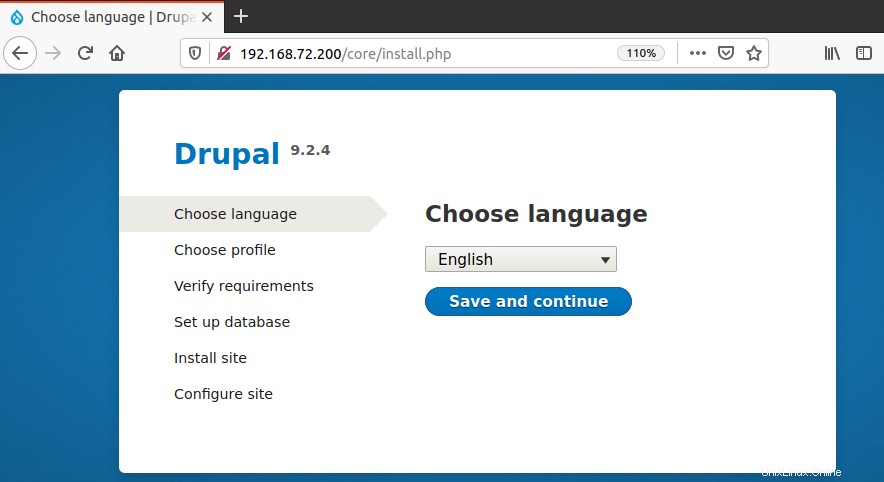
Luego elija el perfil de instalación. Para simplificar las cosas, elija Estándar y pulsa Guardar y continuar .

Ahora, en la página de configuración de la base de datos, complete los detalles de su base de datos y presione Guardar y continuar .
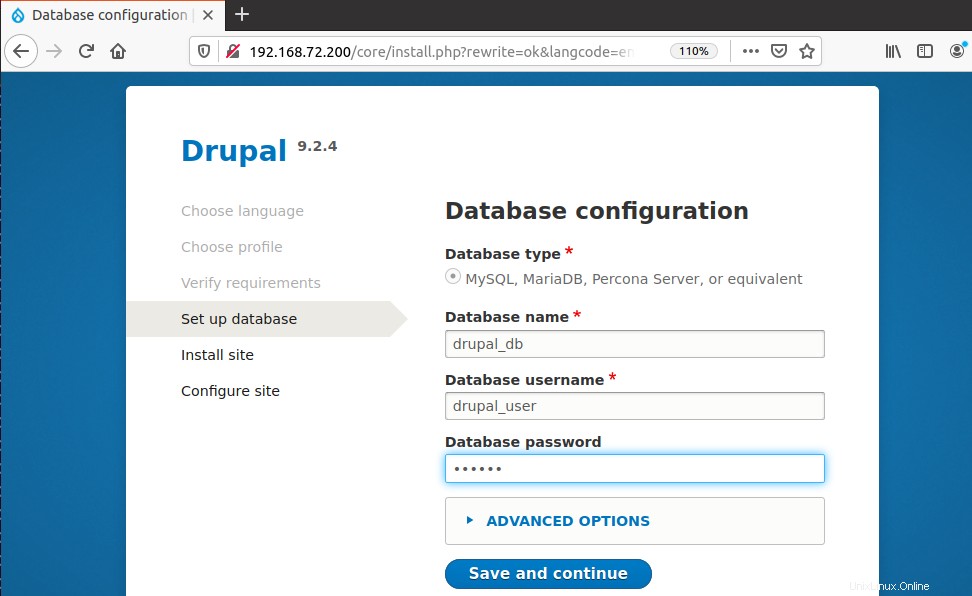
Ahora se iniciará la instalación de Drupal.
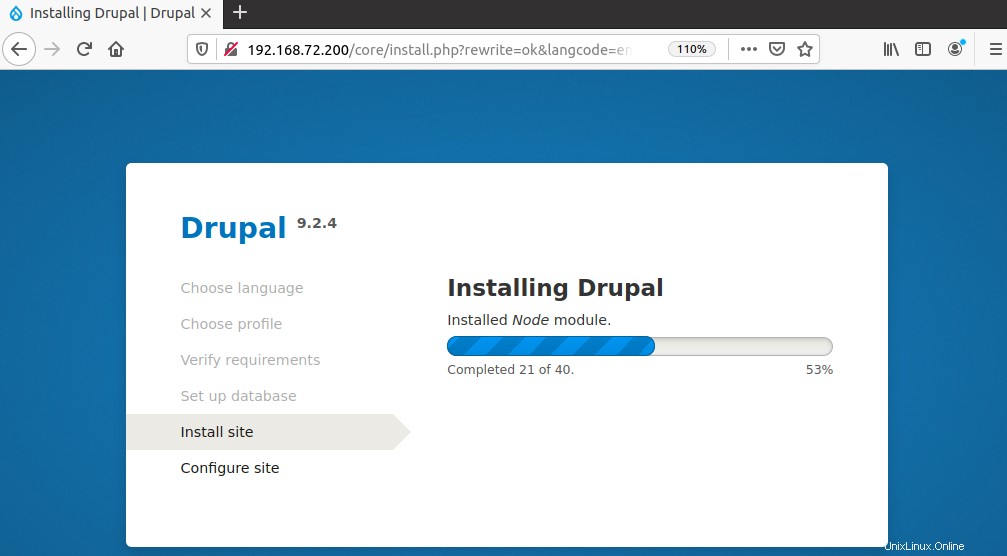
Después de eso, aparecerá la página de configuración del sitio. Complete alguna información básica sobre su sitio y luego haga clic en Guardar y continuar .

Verá la siguiente página de bienvenida. A partir de ahora, puedes acceder a tu sitio Drupal por su IP o nombre de dominio.
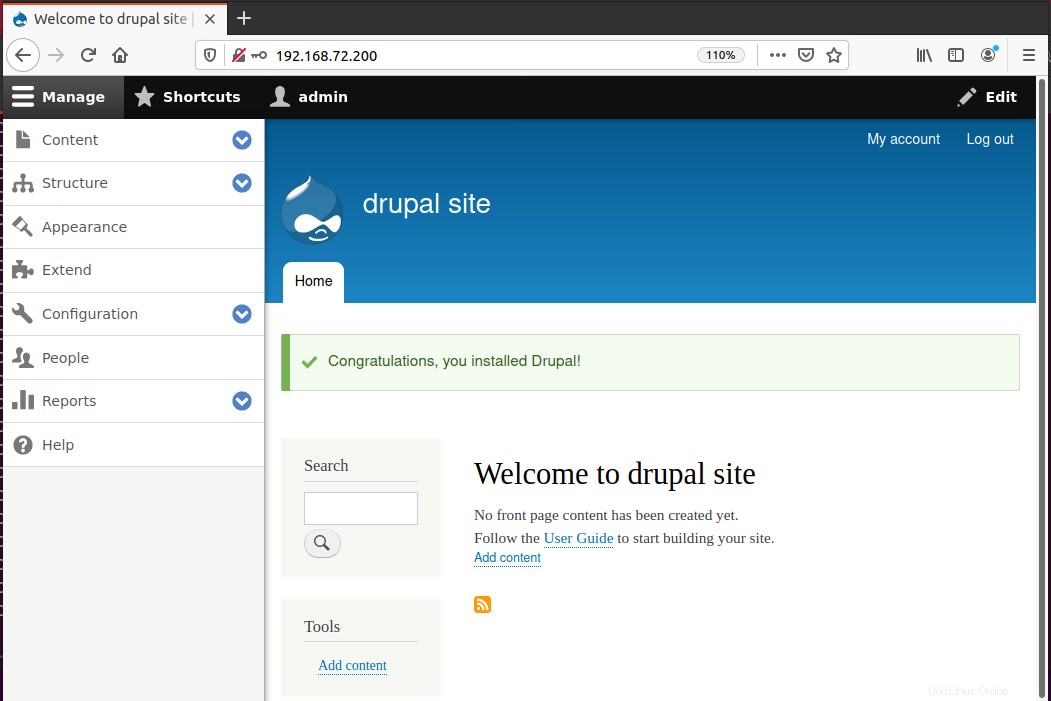
La instalación de Drupal se ha completado. Ahora revierte los permisos para settings.php archivo:
$ chmod 644 /var/www/html/sites/default/settings.php
Drupal es una de las 5 mejores plataformas CMS para crear sitios web y blogs. En esta publicación, cubrimos la instalación de la herramienta de administración de contenido Drupal en el sistema operativo Ubuntu. Ahora puede crear cualquier blog o sitio web utilizando varias plantillas de Drupal.